WordPress sitenize Amazon reklamları eklemek, ekstra gelir elde etmenin akıllıca bir yoludur. Kurulumu kolaydır ve genellikle diğer reklam ağlarından daha hızlı bir onay sürecine sahiptir.
16 yılı aşkın blog yazarlığı ve satış ortaklığı deneyimimiz boyunca, Amazon reklamlarını etkili bir şekilde görüntülemenin zor olabileceğini fark ettik. Tüm yöntemler aynı değildir – bazılarının kurulumu daha uzun sürer, bazıları ise umduğunuz sonuçları vermeyebilir.
Araştırma ve testlerden sonra, sitenize Amazon reklamları eklemek için 3 basit yöntem bulduk. Sorunsuz entegrasyon için yerel görüntülü reklamları, belirli ürünleri vurgulamak için satış ortağı bağlantılarını veya insanların dikkatini çekmek için açılır reklamları kullanabilirsiniz.
Bu makalede, sitenizden Amazon reklamlarıyla para kazanmaya başlayabilmeniz için her bir yöntemi adım adım anlatacağız.
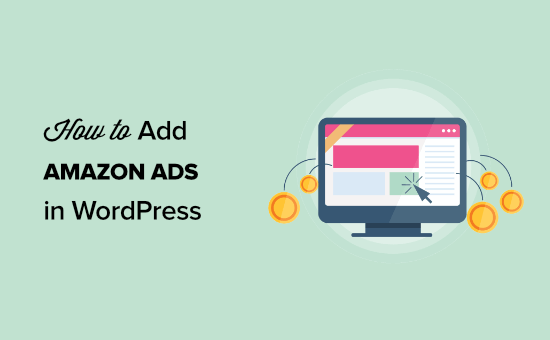
Amazon Reklamları Nedir?
Amazon reklamları, Google AdSense ve diğer reklam platformlarına benzer şekilde çalışan Amazon ağından alınan görüntülü reklamlardır. Ancak bu reklamlar Amazon ürünlerini gösterir.
Tıklamaları teşvik etmek için içeriğinizin tamamına veya gönderilerinizin sonuna Amazon görüntülü reklamları yerleştirebilirsiniz. Bu yerel reklamlar, sayfanızın içeriğine ve ziyaretçinin arama geçmişine göre alakalı ürünleri görüntüler.
WordPress sitenize ekleyebileceğiniz üç ana Amazon yerel reklam türü vardır:
- Öneri reklamları, sayfa içeriğine ve kullanıcının arama geçmişine dayalı ürünler gösterir.
- Arama reklamları, ziyaretçilerin Amazon ürünlerini doğrudan web sitenizden aramasına olanak tanır.
- Özel reklamlar, favori ürünlerinizi okuyucularınıza sergilemenizi sağlar.
En iyi kısmı mı? Kurulum basittir. Kodu sitenize eklediğinizde, reklamlar sayfalarınızda otomatik olarak görünecektir. Bu, minimum çabayla daha fazla para kazanmaya başlamayı kolaylaştırır.
Neden WordPress’e Amazon Reklamları Ekleyelim?
Amazon reklamları çok daha hızlı bir onay sürecine sahiptir, bu da görüntülü reklamlar ve satış ortaklığı ile hızla para kazanmaya başlayabileceğiniz anlamına gelir.
Görüntülü reklamcılık, WordPress bloglarının para kazanmasının en popüler yollarından biridir.
Ancak, birçok reklam ağının katı onay süreçleri vardır ve özellikle yeniyseniz sitenizin onaylanması biraz zaman alabilir.
Amazon ortak reklamları bu bekleme süresini kısaltabilir. Gelecekte diğer ağlar tarafından onaylanırsanız, bunları mevcut Amazon reklamlarınızın yanına ekleyebilirsiniz.
Sahip olduğunuz sitenin türüne bağlı olarak, bu reklamlar da oldukça iyi dönüşüm sağlayabilir.
WordPress Sitenize Amazon Reklamları Nasıl Eklenir?
WordPress web sitenize Amazon reklamları eklemenin birkaç yolu vardır.
Ancak, sitenize Amazon reklamları ekleyebilmeniz için önce Amazon’a katılmanız gerekir.
Amazon Gelir Ortaklığı programı web sitesine gidin ve ‘Kaydol’ düğmesine tıklayın.
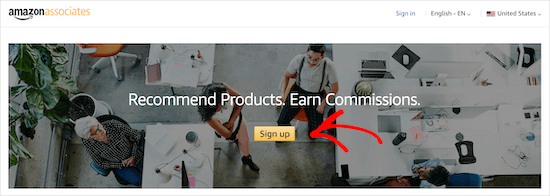
Ardından, bu hesapla ilişkili e-posta ve şifreyi kullanarak mevcut Amazon hesabınıza giriş yapmanız istenecektir.
Eğer bir Amazon hesabınız yoksa, hemen bir hesap oluşturun.
Hesabınıza giriş yaptıktan sonra, ek hesap bilgileri eklemeniz ve web sitenizle ilgili soruları yanıtlamanız gerekecektir. Profilinizi tamamlamak için talimatları izlemeniz yeterlidir.
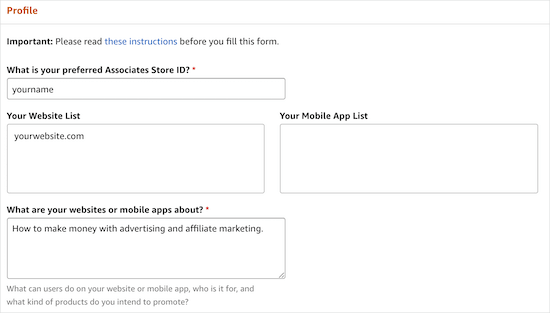
İşiniz bittiğinde, başvurunuz Amazon tarafından incelenecektir. Onay süreci oldukça hızlıdır ve Google AdSense gibi diğer ağlara göre çok daha erişilebilirdir.
Amazon Reklam Kodunuzu Oluşturun
WordPress’e Amazon reklamları eklemeden önce Amazon reklam kodunuzu oluşturmanız gerekir.
Bunu yapmak için Amazon Gelir Ortaklığı reklam düzenleyicisini açın. Ardından, Ürün Bağlantısı ” Yerel Alışveriş Reklamları bölümüne gidin.
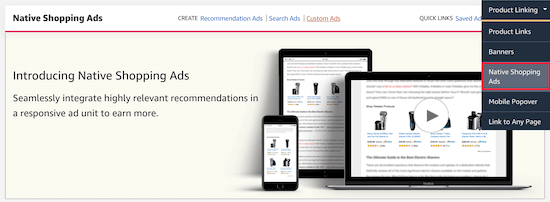
Bundan sonra, sadece ‘Tavsiye Reklamları’na tıklayın.
Ayrıca ‘Özel Reklamlar’ veya ‘Arama Ağı Reklamları’ da oluşturabilirsiniz, ancak bu eğitimde önerilen ürün reklamlarına odaklanacağız.
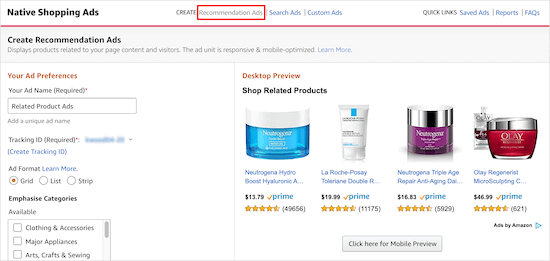
Burada, reklamınızı adlandıracak, reklam biçiminizi seçecek ve ürünlerin görüntüleneceği ürün kategorilerini seçeceksiniz.
Ayrıca bir anahtar kelime geri dönüşü de ayarlayabilirsiniz.
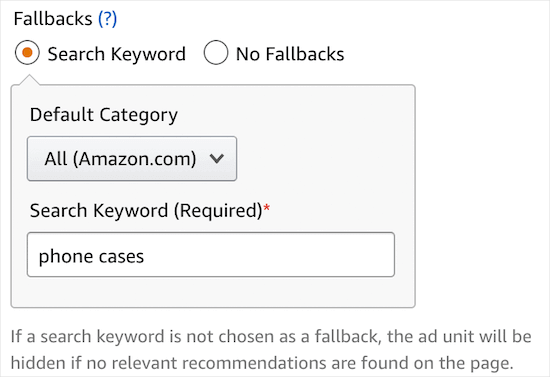
Görüntülenecek alakalı bir ürün yoksa, Amazon o anahtar kelimeyle ilgili bir ürün çekecektir.
Ayrıca reklamınızı hem masaüstü hem de mobil cihazlarda önizleyebilirsiniz.
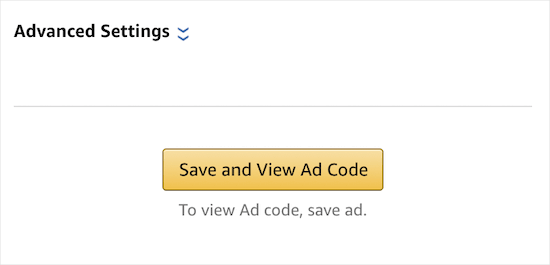
Değişikliklerinizi yaptıktan sonra ‘Kaydet ve Reklam Kodunu Görüntüle’ seçeneğini tıkladığınızdan emin olun.
Ardından, reklam kodunu kopyalamanız ve bir metin düzenleyiciye yapıştırmanız gerekecektir. Bu koda daha sonra reklamlarınızı WordPress’e yerleştirmek için ihtiyacınız olacak.
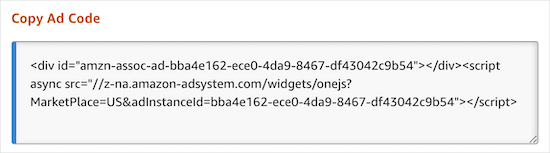
Artık WordPress sitenize Amazon reklamları eklemeye hazırsınız. Kullanmak istediğiniz yönteme geçmek için aşağıdaki bağlantıları kullanabilirsiniz:
Yöntem 1: WordPress’e Amazon Yerel Görüntülü Reklamları Ekleme
WordPress’e Amazon görüntülü reklamları eklemek oldukça basittir. Ayrıca, aralarından seçim yapabileceğiniz çeşitli farklı görüntüleme seçeneklerine ve reklam türlerine sahip olacaksınız.
Örneğin, işinizi nasıl geliştirebileceğiniz hakkında bir makale yazdığınızı varsayalım. Yazınızın sonuna, iş stratejileri hakkında kitaplar içeren Amazon Native reklamları ekleyebilirsiniz.
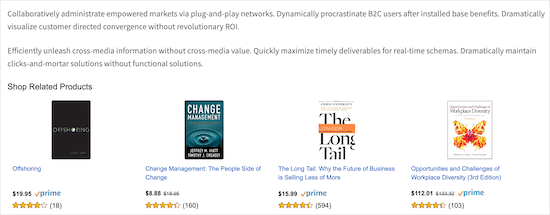
Amazon Reklamları eklemenin en kolay yolu bir WordPress eklentisi kullanmaktır.
WP Advanced Ads eklentisini kullanmanızı öneririz. Kullanımı kolaydır ve Amazon reklamları da dahil olmak üzere birden fazla reklam türünü web sitenize hızlı bir şekilde yerleştirmenize olanak tanır.
Öncelikle eklentiyi yüklemeniz ve etkinleştirmeniz gerekir. Daha fazla ayrıntı için WordPress eklentisi yükleme kılavuzumuza bakın.
Eklenti yüklendikten ve etkinleştirildikten sonra, ‘Gelişmiş Reklamlar’ adlı yeni bir menü öğesine sahip olacaksınız. Buradan, Gelişmiş Reklamlar ” Reklamlar ‘a gidin ve ‘Yeni Reklam’a tıklayın.
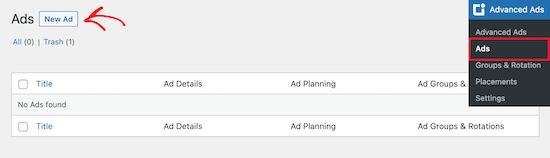
Bundan sonra, reklam türünü seçmeniz gerekecektir.
Devam edin ve başlığınızı ekleyin ve reklam türü olarak ‘Düz Metin ve Kod’u seçin. Bu işlem tamamlandıktan sonra ‘İleri’ düğmesine tıklayın.
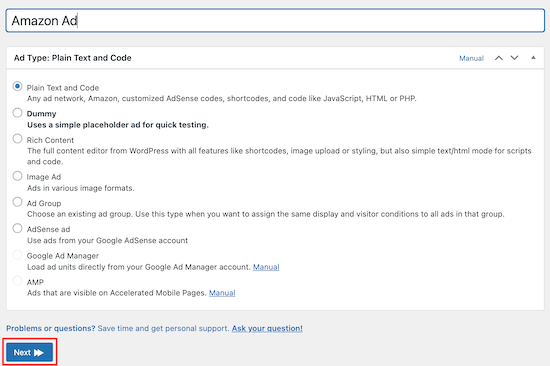
Bundan sonra, daha önce oluşturduğunuz Amazon reklam kodunu yapıştırın.
Ardından, ‘İleri’ düğmesine tıklamanız gerekir.
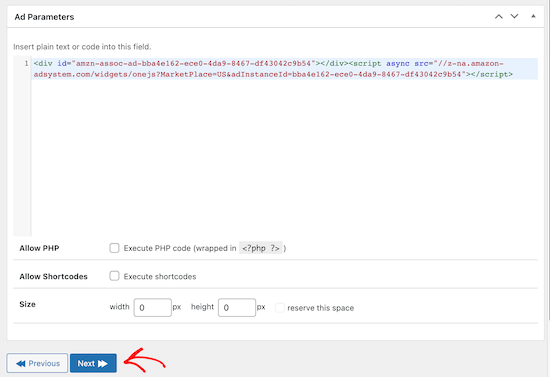
Bir sonraki ekranda, reklamı bazı kullanıcılardan ve sayfalardan gizlemeyi seçebilirsiniz. Ancak, biz varsayılan ayarları bırakacağız. Bundan sonra, ‘İleri’ye tıklayın.
Şimdi, Amazon reklamlarımızın nerede görüntüleneceğini seçeceğiz. İçeriğinizden önce, sonra ve içeriğinizin içinde olmak üzere aralarından seçim yapabileceğiniz birden fazla seçeneğiniz var. Ayrıca Amazon reklamlarını kenar çubuğunuzda görüntüleme seçeneğiniz de var.
Biz ‘İçerik Sonrası’nı seçeceğiz. Ancak siz siteniz için en uygun seçeneği belirleyebilirsiniz.
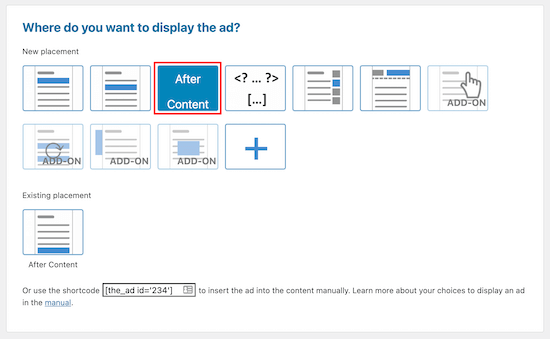
Görüntüleme seçeneğinizi belirledikten sonra, reklamınız artık sitenizin ön ucunda görünür olacaktır.
Yöntem 2: WordPress’te Amazon Satış Ortaklığı Bağlantıları Ekleme
Bir Amazon satış ortaklığı sitesi mi oluşturmak istiyorsunuz? Satış ortaklığı web siteleri, yalnızca görüntülü reklamlarla para kazanılan sitelerden biraz daha farklı çalışır.
Satış ortaklığı ile, bir ziyaretçi bağlantınıza tıkladığında ve bir ürün satın aldığında komisyon kazanırsınız.
Doğru eklentinin yardımıyla sitenize Amazon satış ortaklığı bağlantıları eklemek kolaydır. Pretty Links veya ThirstyAffiliates kullanmanızı öneririz.
Bunlar WordPress için en iyi satış ortaklığı eklentilerinden ikisi. Aslında, WPBeginner siteleri için ThirstyAffiliates kullanıyoruz ve ortak markalarımızın çoğu da kullanıyor.
Yapmanız gereken ilk şey eklentiyi kurmak ve etkinleştirmek. Biz Pretty Links kullanacağız. Ancak siz ThirstyAffiliates’i de tercih edebilirsiniz. Daha fazla ayrıntı için WordPress eklentisi yükleme kılavuzumuza bakın.
Not: Her iki araç hakkında daha fazla bilgi için Pretty Links incelememize ve ThirstyAffiliate incelem emize de göz atabilirsiniz. Alternatif olarak, Pretty Links vs ThirstyAffiliates karşılaştırma makalemizi okuyabilirsiniz.
Etkinleştirmenin ardından, WordPress kontrol panelinizde Pretty Links (Güzel Bağlantılar) etiketli yeni bir menü öğesine sahip olacaksınız.
Pretty Links’te bir satış ortaklığı bağlantısı oluşturmadan önce Amazon Gelir Ortaklığı pan onuza gitmeniz ve bir satış ortaklığı bağlantısı oluşturmanız gerekir. Kontrol panelinize girdikten sonra Ürün Bağlantısı ” Ürün bağlantıları bölümüne gitmeniz yeterlidir.
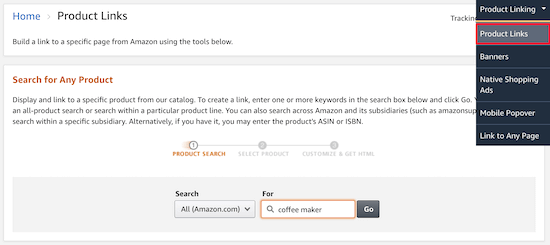
Burada, bağlantı oluşturmak istediğiniz ürünü arayabilirsiniz.
Ürünü bulduktan sonra ‘Bağlantıyı Al’a tıklayın.
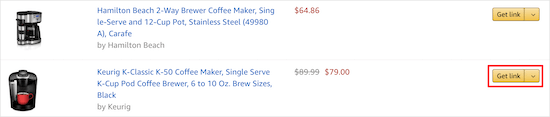
Ardından, bağlantı kodunu kopyalamanız gerekecektir.
Bunu yapmak için, ‘Yalnızca Metin’ gezinme öğesine tıklayın, ardından ‘Kısa Bağlantı’ radyo düğmesine tıklayın.
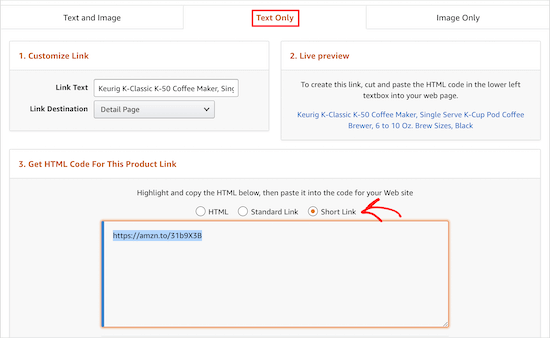
Bu, kopyalamanız gereken satış ortağı bağlantısını getirecektir.
Şimdi WordPress kontrol panelinize geri dönün ve Pretty Links ” Add New seçeneğine gidin.
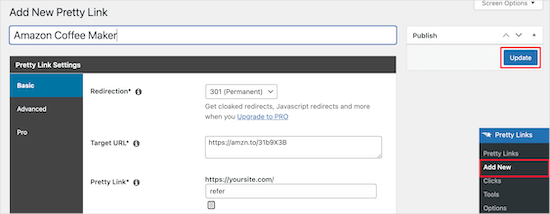
Ardından, bağlantınızı adlandırmanız, hedef URL’nizi eklemeniz ve bağlantınızı oluşturmanız gerekecektir.
Hedef URL’niz Amazon Gelir Ortaklığı hesabınızdan kopyaladığınız bağlantıdır. ‘Güzel Bağlantı’, bunun yerine kullanmak istediğiniz kısaltılmış URL’dir.
Ayrıca, bir 301 yönlendirmesi seçtiğinizden emin olun. Değişikliklerinizi yaptıktan sonra bağlantıyı kaydetmek için ‘Güncelle’ye tıklayın.
Şimdi, satış ortaklığı bağlantınızı içeriğinize ekleyebilirsiniz.
Bir WordPress sayfası veya yazısı açın. Yazı editöründe, bağlantı vermek istediğiniz metni vurgulayın ve satış ortağı bağlantınızı yukarıdan kopyalayın.
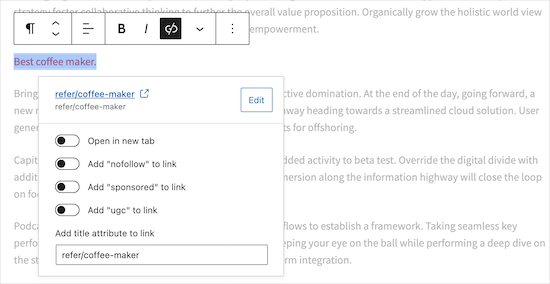
Şimdi, okuyucularınız bağlantıya tıkladığında, Amazon mağazasındaki ürüne yönlendirilecekler. Ürünü satın alırlarsa komisyon alacaksınız.
Satış ortaklığı hakkında daha fazla bilgi edinmek için yeni başlayanlar için nihai satış ortaklığı rehberimize göz atın.
Yöntem 3: WordPress’te Amazon Popup Reklamları Ekleme
Amazon reklamlarını sitenize eklemenin bir başka benzersiz yolu da açılır pencere kullanmaktır. Açılır pencerenin web sitenizde ne zaman ve nasıl görüntüleneceği üzerinde tam kontrole sahip olacaksınız.
Hatta açılır pencereleri kullanıcı davranışına, konumlarına, görüntüledikleri sayfaya ve daha fazlasına göre kişiselleştirebilirsiniz.
Amazon pop-up reklamları eklemenin en kolay yolu OptinMonster kullanmaktır. Piyasadaki en iyi WordPress potansiyel müşteri oluşturma eklentilerinden biridir ve WordPress sitenize her türlü açılır pencereyi kolayca eklemenize olanak tanır.
Sitemizde ışık kutuları, kayan açılır pencereler, başlık banner’ları ve daha fazlasını kullanarak özel fırsatlar sunmak için kullanıyoruz. Bu yüzden, bu aracı tavsiye etmekte kendimize güveniyoruz. Daha fazla bilgi için lütfen OptinMonster incelememizin tamamına bakın.
Öncelikle, WordPress sitenize OptinMonster eklentisini yüklemeniz ve etkinleştirmeniz gerekecektir. Yardıma ihtiyacınız varsa, lütfen bir WordPress eklentisinin nasıl kurulacağına ilişkin kılavuzumuza bakın.
Eklenti, WordPress web siteniz ile OptinMonster yazılımı arasında bir bağlantı görevi görür.
Eklentiyi etkinleştirip kurduktan sonra, WordPress yönetici çubuğunuzdaki ‘OptinMonster’ menü öğesine tıklayın.
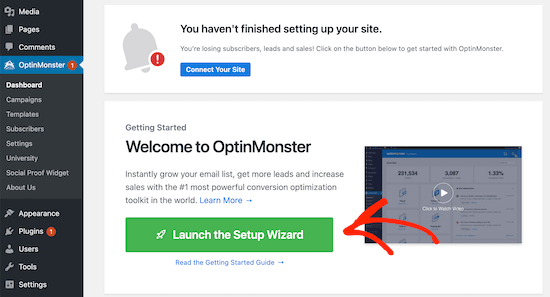
Bundan sonra, ‘Kurulum Sihirbazını Başlat’ düğmesine tıklayarak sitenizi OptinMonster’a bağlamanız gerekecektir.
Burada, mevcut bir hesaba bağlanabilir veya ücretsiz hesabınızı talep edebilirsiniz.
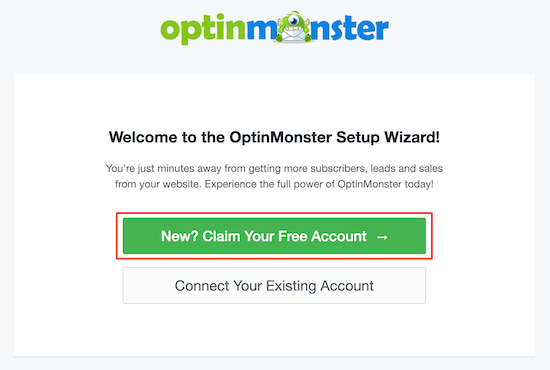
Kurulum sihirbazını tamamladıktan sonra, WordPress siteniz OptinMosnter’e bağlanacaktır.
Bir pop-up reklam oluşturmaya başlamak için OptinMonster ” Kampanyalar bölümüne gidin. Ardından, yeni bir kampanya oluşturmak için ‘Yeni Ekle’ye tıklayın.
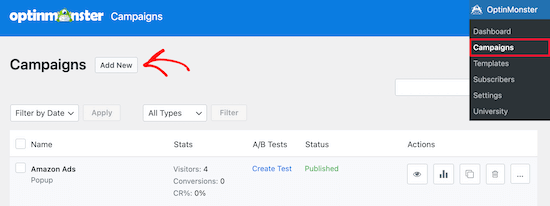
Bundan sonra, ‘Popup’ kampanya türünü seçmeniz gerekir.
Ardından, kampanya şablonunu seçin. Amazon reklam kodumuzu eklemek için bize boş bir şablon sağladığı için ‘Canvas’ şablonunu seçeceğiz.
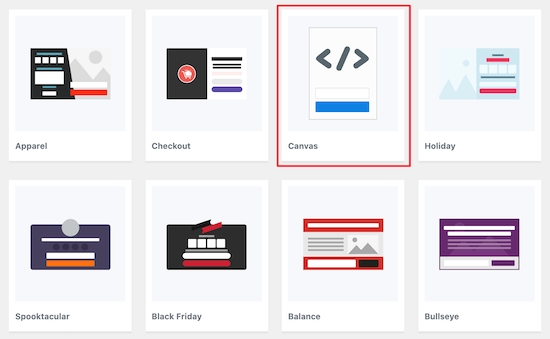
Ardından, kampanyanızın adını girin ve ‘Oluşturmaya Başla’ düğmesine tıklayın.
Kampanyanızın adı tasarımınızda görünmeyecektir, ancak referansınız içindir.
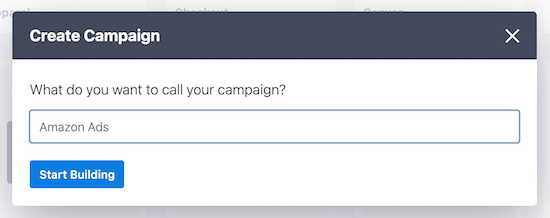
Bu, açılır pencerenizin görünümünü özelleştirebileceğiniz OptinMonster uygulamasını açacaktır.
Çok fazla görsel değişiklik yapmayacaksınız. Bunun yerine, daha önce oluşturduğunuz Amazon reklam kodunu kopyalayıp yapıştıracaksınız.
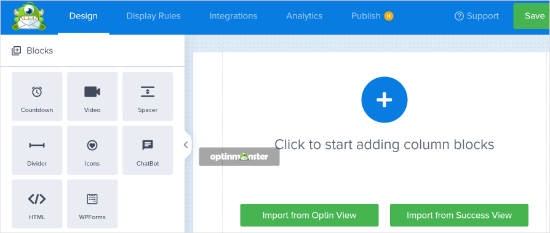
Önce ‘Bloklar’a tıklayın, ardından ‘HTML’ bloğunu seçin ve üzerine sürükleyin.
‘HTML Öğesini Düzenleme’ kutusuna Amazon reklam kodunuzu yapıştırın. Düzenleyicide otomatik olarak görünecektir.
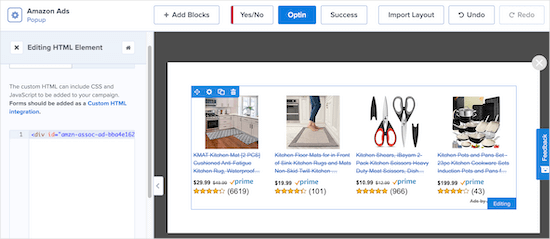
Yeni bloklar, başlıklar, metinler ve daha fazlasını ekleyerek açılır pencerenizi daha da özelleştirebilirsiniz.
Açılır pencerenizden memnun kaldığınızda, ‘Kaydet’e tıkladığınızdan emin olun, ardından ‘Görüntüleme Kuralları’ sekmesine tıklayın.
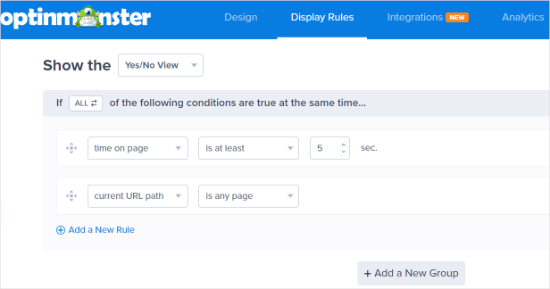
Burası açılır pencere görüntüleme seçeneklerinizi ayarlayacağımız yerdir.
Varsayılan ayar, bir ziyaretçi sayfada en az 5 saniye kaldığında açılır pencerenin görüntülenmesidir. Ancak, sürenin daha kısa veya daha uzun olmasını istiyorsanız bunu ayarlayabilirsiniz. Bundan sonra, sadece ‘Sonraki Adım’a tıklayın.
Bir sonraki ekranda varsayılan seçenekleri bırakabilirsiniz. İsterseniz animasyon veya ses efektleri eklemekten çekinmeyin. İşiniz bittiğinde ‘Sonraki Adım’a tıklayın.
‘Özet’ sayfasında, ekran ayarlarınızın doğru olup olmadığını iki kez kontrol edebilirsiniz.
Bundan sonra, ‘Yayınla’ sekmesine gidin ve ‘Yayınlama Durumu’nu Taslak’tan Yayınla’ya değiştirin.
Ardından, sadece ‘Kaydet’e tıklayın ve ekrandan çıkın.
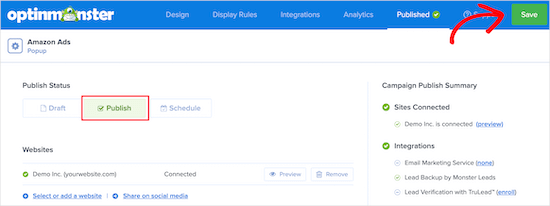
Amazon reklam açılır pencereniz artık sitenizde yayında olacak ve daha önce belirlediğiniz süreden sonra ziyaretçiler için görüntülenecektir.
OptinMonster’ın en iyi yanı, kişiselleştirme üzerinde tam kontrol sağlayan birkaç WordPress açılır pencere eklentisinden biri olmasıdır. Görüntüleme kuralları son derece güçlüdür ve bunları web sitenizin farklı bölümlerini hedefleyen birden fazla Amazon reklamı görüntülemek için kullanabilirsiniz.
Bonus İpucu: Reklam Gösterimlerinizi Artırın
Artık Amazon reklamlarını nasıl görüntüleyeceğinizi öğrendiğinize göre, bunu bir sonraki seviyeye taşıyalım ve reklam gösterimlerinizi nasıl iyileştirebileceğinizi keşfedelim. Mevcut yerleşimlerinizi en üst düzeye çıkarmanın etkili bir yolu, reklam yenilemeyi kullanmaktır.
Reklam yenileme, sayfayı yeniden yüklemeden aynı noktada birden fazla reklamı döndürmenize olanak tanır. Bu, ziyaretçilerinizin gezinirken yeni reklamlar görmesi anlamına gelir ve daha fazla reklam alanı eklemeden gösterim sayısını artırır.

Bu, temiz ve kullanıcı dostu bir site tasarımını korurken gelirinizi artırmanın ince ama etkili bir yoludur.
Amazon reklamlarıyla eşleştirildiğinde reklam yenileme, daha fazla ürün sergilemenize yardımcı olarak tıklama ve dönüşüm şansını artırabilir. Zaman içinde, hangi reklamların en iyi performansı gösterdiğine ilişkin değerli bilgiler de sağlar, böylece en çok gelir getiren reklamlara odaklanabilirsiniz.
Daha fazla bilgi için reklam yenileme ile reklam gösterimlerini artırma kılavuzumuza göz atın.
Umarız bu makale WordPress’e Amazon reklamları eklemenize yardımcı olmuştur. Ayrıca, en iyi WordPress reklam yönetimi eklentileri ve çözümleri için uzman seçimlerimizi veya her blog yazısı için otomatik olarak satış ortağı açıklaması ekleme kılavuzumuzu görmek isteyebilirsiniz.
If you liked this article, then please subscribe to our YouTube Channel for WordPress video tutorials. You can also find us on Twitter and Facebook.





Jiří Vaněk
From the point of view of making money and some monetization of the site, which of the ads do you think is more beneficial? Ads by Amazon or Ads by Google?
WPBeginner Support
There is no always right answer for that, it depends on the content and preference of the site owner and audience.
Admin
kae
Thanks for the information. Why doesn’t WordPress allow you to copy and paste ad code into the theme editor or blog pages anymore?
WPBeginner Support
While you can still do that using HTML blocks, we recommend these other methods as they allow for easier management of the code on your site
Admin
Maria
Thank you so much for this post! I have been using Amazon affiliate links but now I think i will try the Amazon ads as well.
Thanks again!
WPBeginner Support
Glad our guide was helpful
Admin